Як виправити У вас немає дозволу на збереження в цьому місці в Windows

Коли Windows відображає помилку «У вас немає дозволу на збереження в цьому місці», це не дозволить вам зберегти файли в потрібні папки.
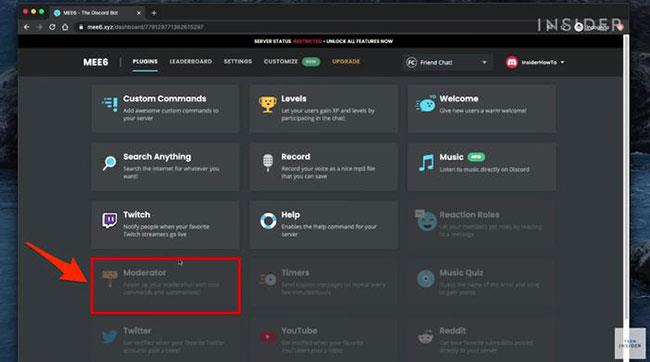
AVG AntiVirus Free — це одна з найкращих безкоштовних антивірусних програм, доступних на сьогоднішній день , головним чином завдяки великій кількості функцій високого рівня, повним антивірусним і антишпигунським інструментам, а також можливості автоматичного оновлення платформи.
Налаштуйте AVG AntiVirus Free
Параметр «Налаштувати інсталяцію» акуратно забезпечує певний рівень контролю з можливістю вимкнути моніторинг поведінки, веб-фільтрування, перевірку файлів у реальному часі тощо. багато додаткових (відсутній диск відновлення), програма оновлення програмного забезпечення, менеджер паролів і безпека розширень браузера).
AVG «позичив» ще одну розумну функцію Avast у пасивному режимі. Якщо інсталятор виявить інший антивірус під час встановлення, він не попросить вас видалити цей інструмент, а замість цього встановить AVG із вимкненим захистом у реальному часі. Це значно зменшує ймовірність будь-яких конфліктів, але дозволяє використовувати AVG для сканування за вимогою. І якщо ви впевнені, що програми можуть працювати разом або готові піти на ризик, ви можете наказати AVG вимкнути пасивний режим кількома клацаннями миші.
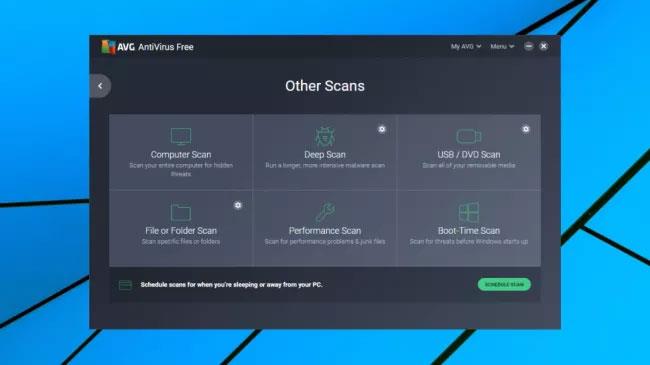
AVG AntiVirus Free пропонує багато різних типів сканування
Існує ще один великий плюс встановлення, а також відсутність необхідності реєстрації в програмі. Ви можете зареєструватися, щоб створити обліковий запис My AVG, якщо хочете, і це допоможе вам відстежувати кілька пристроїв, обладнаних AVG, з одного місця, але це не обов’язково, і ви можете використовувати програму без необхідності надавати будь-які особисті дані.
Після цього налаштування дуже просте, і програма навіть не вимагає від вас перезавантаження системи. З’явиться інтерфейс AVG AntiVirus Free, і ви зможете негайно ознайомитися з його функціями.
Основні функції AVG Antivirus Free
AVG AntiVirus Free відкривається простою панеллю, яка висвітлює області, які він захищає ( комп’ютер, Інтернет і електронна пошта ), а також модулі, які не входять до безкоштовної версії ( хакерські атаки, конфіденційність і платежі ).
Натисніть кнопку «Сканувати комп’ютер» , щоб програма перевірила вашу систему, або ви можете вибрати один із 6 типів сканування. Сканування комп’ютера еквівалентно звичайному швидкому скануванню, а глибоке сканування – повному скануванню системи. Сканування USB/DVD перевіряє знімні диски та сканує певні папки, планує сканування під час завантаження та перевіряє ПК на проблеми з продуктивністю.
Параметр «Сканування за розкладом» може здатися ще одним способом автоматизації швидкого або повного сканування системи, але це лише початок. Ви також можете скористатися цією функцією для створення кількох користувальницьких сканувань, які роблять майже все, що забажаєте.
Хоча ця функція називається скануванням за розкладом , вам не потрібно налаштовувати автоматичне сканування. Створіть щось, наприклад проскануйте папку "Завантаження" та витягніть будь-які заархівовані файли. Він буде вказаний під іншими типами сканування. Таким же чином можна додавати інші спеціальні сканування та запускати їх за потреби. Досвідчені користувачі, які люблять точно налаштовувати свою безпеку, будуть у захваті від контролю, який надає ця опція.
Якщо ви задоволені стандартною функцією сканування комп’ютера , вона пропонує прийнятний захист на дуже високих швидкостях. Початкове сканування може тривати кілька хвилин, залежно від системи та файлів, які потрібно перевірити (зазвичай наступні перевірки завершуються через 15–30 секунд).
У підсумковому звіті висвітлюється будь-яке виявлене зловмисне програмне забезпечення, а також перевіряються надбудови браузера, що є бажаним доповненням.
На відміну від Avast, AVG AntiVirus Free не використовує розширення браузера як першу лінію захисту Інтернету, тобто небезпечні URL-адреси не виділяються в результатах пошуку. Однак основний антивірусний механізм усе ще виявляє та блокує веб-загрози, а також сканує будь-які завантаження, які ви робите, тому ви все ще добре захищені.
Перевірка продуктивності висвітлює кількість непотрібних файлів на вашому комп’ютері, будь-які пошкоджені розділи реєстру, програми запуску, які можуть подовжити час завантаження, і будь-які проблеми, пов’язані з працездатністю ПК. На жаль, немає функції для перевірки відсутніх оновлень програмного забезпечення, а звіт у прикладі містить критичну помилку з попередженням про те, що ПК «вразливий до небажаних змін», оскільки контроль облікових записів користувачів було пошкоджено. вимкнено (насправді це було увімкнено та встановлено на найвищий рівень захисту).
Звіти про ефективність – це просто реклама. Безкоштовна версія може розповісти вам про ці «проблеми», але вирішити їх можна, лише встановивши пробну версію AVG PC TuneUp (49,99 доларів США на рік, якщо ви хочете придбати).
У File Shredder від AVG є невелика додаткова функція, простий інструмент, який надійно видаляє файли чи папки, щоб конфіденційні дані не можна було відновити. Це корисно і нешкідливо - якщо ви випадково не знищите щось важливе.
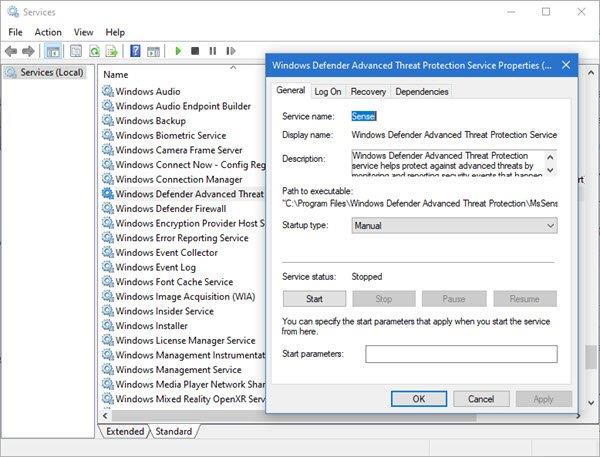
AVG надає функцію режиму «Не турбувати».
Ігровий режим AVG тепер став режимом «Не турбувати». Увімкніть його, і щоразу, коли ви запускаєте повноекранну програму, сповіщення від Windows та інших програм, а також сповіщення самого інструменту також будуть приховані.
Останньою родзинкою AVG є діалогове вікно «Параметри» , яке дозволяє широко контролювати майже всі сфери роботи програми.
Скільки налаштувань ви використовуватимете, залишається під питанням, але зусилля AVG щодо надання такого рівня налаштування можна вітати. Це дозволяє вам точно побачити, як працює програма, а невелике налаштування може дозволити оптимізувати параметри для продуктивності чи безпеки.
Охоронна здатність
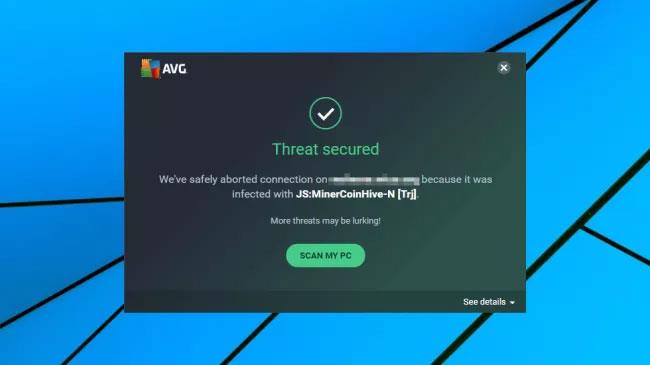
AVG більш точний і надійний, ніж більшість його конкурентів
AVG і Avast тепер використовують один механізм, поєднуючи найкращі антивірусні технології обох компаній, і хоча незалежне тестування не завжди дає узгоджені результати, продукти часто працюють дуже добре. Добре.
У звіті AV-Test Home User за грудень 2018 року було виявлено, що AVG і Avast заблокували 100% тестових загроз і дали менше помилкових тривог, ніж більшість інших варіантів.
У звіті AV-Comparatives Real-World Protection за період з липня по листопад 2018 року AVG посідає 5 місце в списку з 21 інструменту, поступаючись лише Bitdefender, F-Secure, Trend Micro і Avira.
У звіті SE-Labs про споживче тестування за грудень 2018 року використовується власна система підрахунку балів і ставить AVG AntiVirus Free на 10 місце з 14 інструментів.
Коротше кажучи, AVG може не зовсім забезпечити найкращу продуктивність на ринку, але досвід показує, що він більш точний і надійний, ніж більшість його конкурентів.
Зробити висновок
AVG AntiVirus Free — точне та потужне антивірусне програмне забезпечення. Це розумний вибір для шанувальників AVG, хоча Avast Free Antivirus може бути кращим для інших – він пропонує такий же чудовий захист і більше функцій.
Перевага
Дефект
Коли Windows відображає помилку «У вас немає дозволу на збереження в цьому місці», це не дозволить вам зберегти файли в потрібні папки.
Сервер Syslog є важливою частиною арсеналу ІТ-адміністратора, особливо коли мова йде про централізоване керування журналами подій.
Помилка 524: Виник тайм-аут – це специфічний для Cloudflare код статусу HTTP, який вказує на те, що з’єднання із сервером закрито через тайм-аут.
Код помилки 0x80070570 є поширеним повідомленням про помилку на комп’ютерах, ноутбуках і планшетах під керуванням операційної системи Windows 10. Однак він також з’являється на комп’ютерах під керуванням Windows 8.1, Windows 8, Windows 7 або раніших версій.
Помилка «синій екран смерті» BSOD PAGE_FAULT_IN_NONPAGED_AREA або STOP 0x00000050 — це помилка, яка часто виникає після встановлення драйвера апаратного пристрою або після встановлення чи оновлення нового програмного забезпечення. У деяких випадках причиною помилки є пошкоджений розділ NTFS.
Внутрішня помилка відеопланувальника також є смертельною помилкою синього екрана, ця помилка часто виникає в Windows 10 і Windows 8.1. Ця стаття покаже вам кілька способів виправлення цієї помилки.
Щоб пришвидшити завантаження Windows 10 і скоротити час завантаження, нижче наведено кроки, які потрібно виконати, щоб видалити Epic із автозавантаження Windows і запобігти запуску Epic Launcher з Windows 10.
Не слід зберігати файли на робочому столі. Існують кращі способи зберігання комп’ютерних файлів і підтримки порядку на робочому столі. Наступна стаття покаже вам ефективніші місця для збереження файлів у Windows 10.
Якою б не була причина, інколи вам доведеться налаштувати яскравість екрана відповідно до різних умов освітлення та цілей. Якщо вам потрібно спостерігати за деталями зображення або дивитися фільм, вам потрібно збільшити яскравість. І навпаки, ви також можете зменшити яскравість, щоб захистити батарею ноутбука.
Ваш комп’ютер випадково прокидається та з’являється вікно з написом «Перевірка оновлень»? Зазвичай це пов'язано з програмою MoUSOCoreWorker.exe - завданням Microsoft, яке допомагає координувати установку оновлень Windows.








